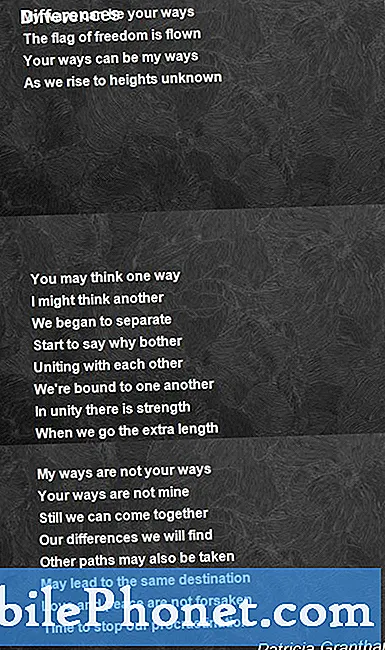Kandungan
Tidak kira seberapa kuat dan elegan Samsung Galaxy S7 Edge anda, tidak ada jaminan bahawa firmware akan sentiasa berjalan lancar seperti sekarang kerana kami sebenarnya telah menerima banyak aduan dari pembaca kami yang telah mengalami masalah yang disebut Black Skrin Kematian (BSoD). Sebilangan besar masa BSoD disebabkan oleh masalah berkaitan perisian di mana beberapa perkhidmatan berhenti berjalan dengan baik dan mengakibatkan sistem rosak.
Apabila telefon menghadapi masalah ini, telefon tidak akan bertindak balas sehingga anda tidak dapat membuatnya menghidupkan atau boot; ia tidak akan bertindak balas tidak kira berapa banyak kekunci yang anda tekan atau berapa lama anda membiarkannya disambungkan ke pengecasnya. Sebagai pemiliknya, anda harus tahu apakah masalahnya disebabkan oleh kerosakan fizikal atau cecair kerana jika ada, maka tidak ada gunanya menyelesaikannya sendiri. Saya mencadangkan bahawa sekiranya anda perlu segera membawanya kepada juruteknik. Walau bagaimanapun, jika ia berlaku tanpa sebab yang jelas, teruskan membaca kerana catatan ini dapat membantu anda satu atau lain cara.
Sebelum beralih ke penyelesaian masalah kami, jika anda mencari jalan keluar untuk masalah lain di S7 Edge anda, kunjungi halaman penyelesaian masalah kami kerana kami telah menangani beberapa masalah yang paling biasa yang dilaporkan oleh pembaca kami. Cari masalah yang serupa dengan anda dan gunakan penyelesaian yang kami cadangkan. Sekiranya mereka tidak berfungsi untuk anda atau jika anda memerlukan bantuan lebih lanjut, isikan soal selidik masalah Android kami dan tekan hantar untuk menghubungi kami.
Memperbaiki Galaxy S7 Edge dengan Skrin Kematian Hitam
Ada satu-satunya penyelesaian yang kita tahu berfungsi untuk kebanyakan kes BSoD. Ini adalah prosedur yang sangat mudah dan mungkin satu-satunya perkara yang perlu anda lakukan untuk menyelesaikan masalah ini dan membuat peranti anda bertindak balas semula.
Penyelesaian pertama: Reboot Paksa
Sebilangan besar masa, Skrin Hitam Kematian sebenarnya adalah akibat daripada kerosakan sistem dan walaupun ia kelihatan seperti masalah yang sangat rumit kerana peranti tidak akan bertindak balas, ia sebenarnya cukup kecil dan mudah diperbaiki dan inilah yang anda perlu lakukan:
- Tekan dan tahan butang Volume Turun dan kekunci Daya secara serentak selama 10 saat atau lebih.
Ini akan mensimulasikan putus bateri dan boleh mencetuskan telefon untuk boot. Sekiranya anda sudah biasa dengan prosedur penarikan bateri, ini hanya langkahnya kerana kami melakukan ini ke telefon dengan bateri yang tidak boleh ditanggalkan seperti S7 Edge anda.
Reboot paksa akan menyegarkan semula memori telefon anda dengan menutup dan memuat semula aplikasi yang berjalan di latar belakang, perkhidmatan dan fungsi teras. Namun, jika tidak membalasnya, cubalah melakukan prosedur yang sama beberapa kali dan jika masih tidak, maka cubalah ini:
- Tekan dan tahan butang Kelantangan dan jangan lepaskan.
- Tekan dan tahan kekunci Daya sambil menekan butang Turunkan Kelantangan.
- Tekan kedua-dua kekunci selama 10 saat atau lebih.
Pada dasarnya sama dengan prosedur pertama sahaja, kami memastikan butang Volume Turun ditahan terlebih dahulu sebelum kekunci Kuasa kerana jika tidak, tidak akan memberi anda hasil yang serupa. Sekiranya telefon anda masih tidak bertindak balas, cubalah prosedur seterusnya.
Penyelesaian kedua: Cas dan lakukan Reboot Paksa
Ada kemungkinan bateri habis sepenuhnya dan telefon tidak dimatikan dengan betul yang mungkin juga menyebabkan kerosakan sistem. Sekiranya demikian, anda mesti menghadapi masalah. Inilah yang dapat anda lakukan untuk mengatasi masalah ini dan menolak kemungkinan ini:
- Pasangkan pengecas ke soket AC yang berfungsi dan maksud saya pengecas berwayar.
- Dengan menggunakan kabel asal, sambungkan Galaxy S7 Edge anda ke pengecasnya.
- Tidak kira sama ada ia menunjukkan tanda pengecasan atau tidak, biarkan telefon disambungkan ke pengecasnya sekurang-kurangnya sepuluh minit.
- Tekan dan tahan butang Kelantangan dan jangan lepaskan.
- Tekan dan tahan kekunci Kuasa sambil menahan butang Kelantangan.
- Tekan kedua-dua kekunci selama 10 saat atau lebih.
Anda pada dasarnya melakukan prosedur reboot paksa semasa peranti disambungkan ke pengecasnya. Dengan andaian masalah itu disebabkan oleh bateri yang habis dan kerosakan sistem, S7 Edge anda seharusnya sudah dimuat sekarang. Sekiranya, secara kebetulan, telefon masih tidak bertindak balas selepas ini, sudah tiba masanya untuk membawanya ke kedai supaya juruteknik dapat melihatnya.
Namun, jika telefon berfungsi dengan baik sebelum kemas kini dan masalah ini bermula tidak lama selepas itu, maka itu adalah masalah firmware. Anda boleh mencuba boot dalam mod pemulihan dan melakukan Reset Kilang atau membawanya ke kedai supaya teknikal dapat menghidupkan semula firmware tetapi anda harus memberitahunya bahawa masalah itu bermula setelah kemas kini.
Sekiranya anda memutuskan untuk melakukan tetapan semula, berikut adalah cara anda melakukannya tetapi perlu diingat bahawa semua fail dan data anda yang disimpan di storan dalaman telefon anda akan dihapuskan:
- Matikan Samsung Galaxy S7 Edge anda.
- Tekan dan kemudian tahan kekunci Rumah dan Naikkan Kelantangan, kemudian tekan dan tahan kekunci Kuasa.
- Apabila Samsung Galaxy S7 Edge muncul di skrin, lepaskan kekunci Power tetapi terus menahan kekunci Home dan Volume Up.
- Apabila logo Android muncul, anda boleh melepaskan kedua-dua kekunci dan membiarkan telefon selama sekitar 30 hingga 60 saat.
- Dengan menggunakan kekunci Kelantangan, arahkan pilihan dan sorot 'lap data / tetapkan semula kilang.'
- Setelah diserlahkan, anda boleh menekan kekunci Kuasa untuk memilihnya.
- Sekarang sorot pilihan ‘Ya - hapus semua data pengguna’ menggunakan kekunci Kelantangan dan tekan butang Kuasa untuk memilihnya.
- Tunggu sehingga telefon anda selesai melakukan Master Reset. Setelah selesai, sorot ‘Reboot system now’ dan tekan kekunci Kuasa.
- Telefon sekarang akan dihidupkan semula lebih lama daripada biasa.
Saya harap panduan penyelesaian masalah kami berfungsi untuk anda. Sekiranya anda mempunyai masalah lain yang ingin anda kongsi dengan kami, sila hubungi kami atau tinggalkan komen di bawah.
Berhubung dengan kami
Kami sentiasa terbuka untuk masalah, pertanyaan dan cadangan anda, jadi jangan ragu untuk menghubungi kami dengan mengisi borang ini. Ini adalah perkhidmatan percuma yang kami tawarkan dan kami tidak akan mengenakan bayaran pun untuk anda. Tetapi harap maklum bahawa kami menerima beratus-ratus e-mel setiap hari dan mustahil bagi kami untuk membalas setiap satu daripada mereka. Tetapi yakinlah bahawa kami membaca setiap mesej yang kami terima. Bagi mereka yang telah kami bantu, sebarkan berita dengan berkongsi catatan kami kepada rakan anda atau dengan hanya menyukai halaman Facebook dan Google+ kami atau ikuti kami di Twitter.
Catatan yang mungkin juga anda ingin baca:
- Cara memperbaiki Samsung Galaxy S7 Edge anda yang tidak dapat boot, terpaku pada logo selepas kemas kini Android 7 Nougat [Panduan Penyelesaian Masalah]
- Kamera Samsung Galaxy S7 Edge Terus Berhenti Setelah Nougat Mengemas kini Masalah & Masalah Berkaitan Lain
- Apa yang perlu dilakukan mengenai Samsung Galaxy S7 Edge anda yang sering membeku dan melakukan boot semula secara rawak [Panduan Penyelesaian Masalah]
- Cara membetulkan Samsung Galaxy S7 Edge anda yang tersangkut pada logo dan mempunyai skrin kabur [Panduan Penyelesaian Masalah]
- Cara membetulkan Samsung Galaxy S7 Edge anda yang terus menunjukkan ralat "Sayangnya, Fail Saya telah berhenti" [Panduan Penyelesaian Masalah]
- Samsung Galaxy S7 Edge Terjebak Di Logo Samsung Setelah Isu Kemas Kini Perisian & Masalah Berkaitan Lain